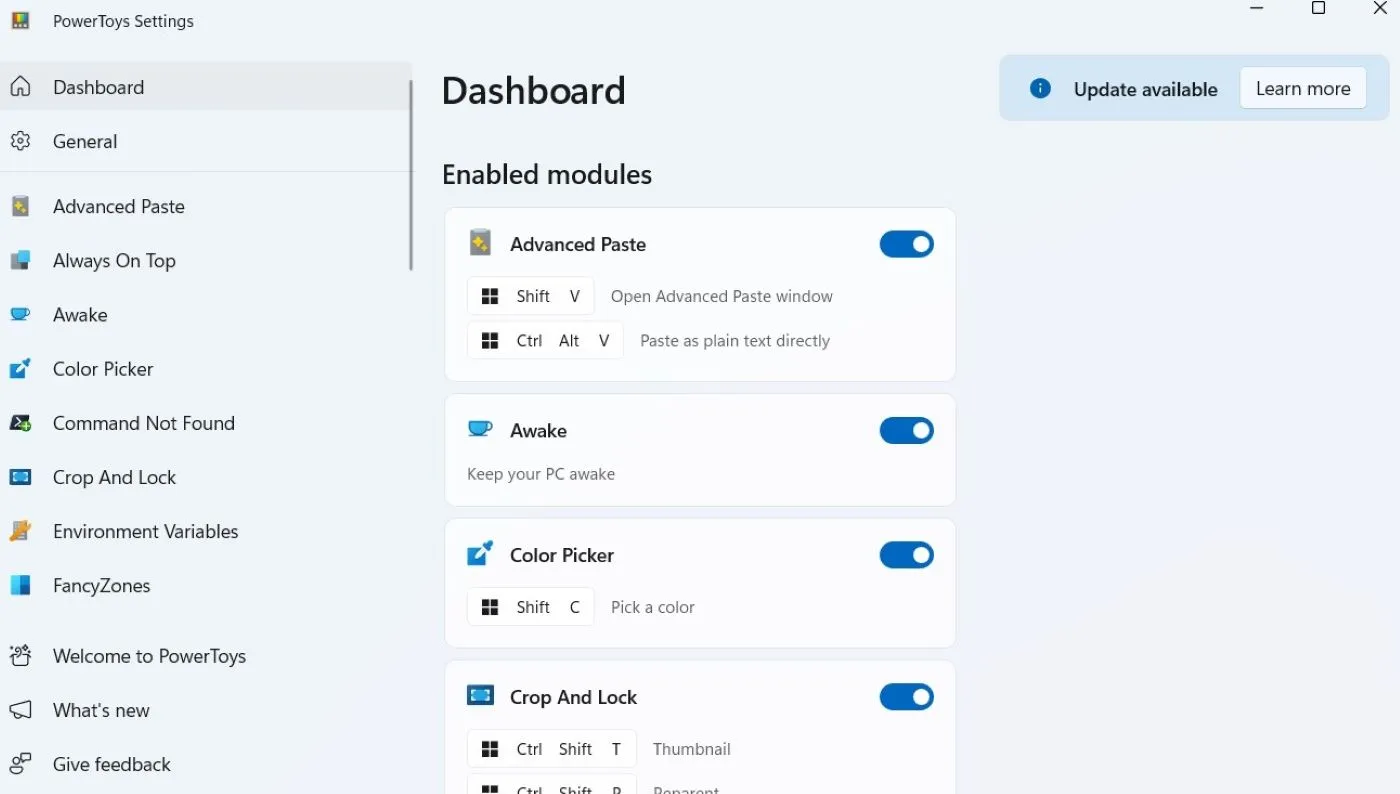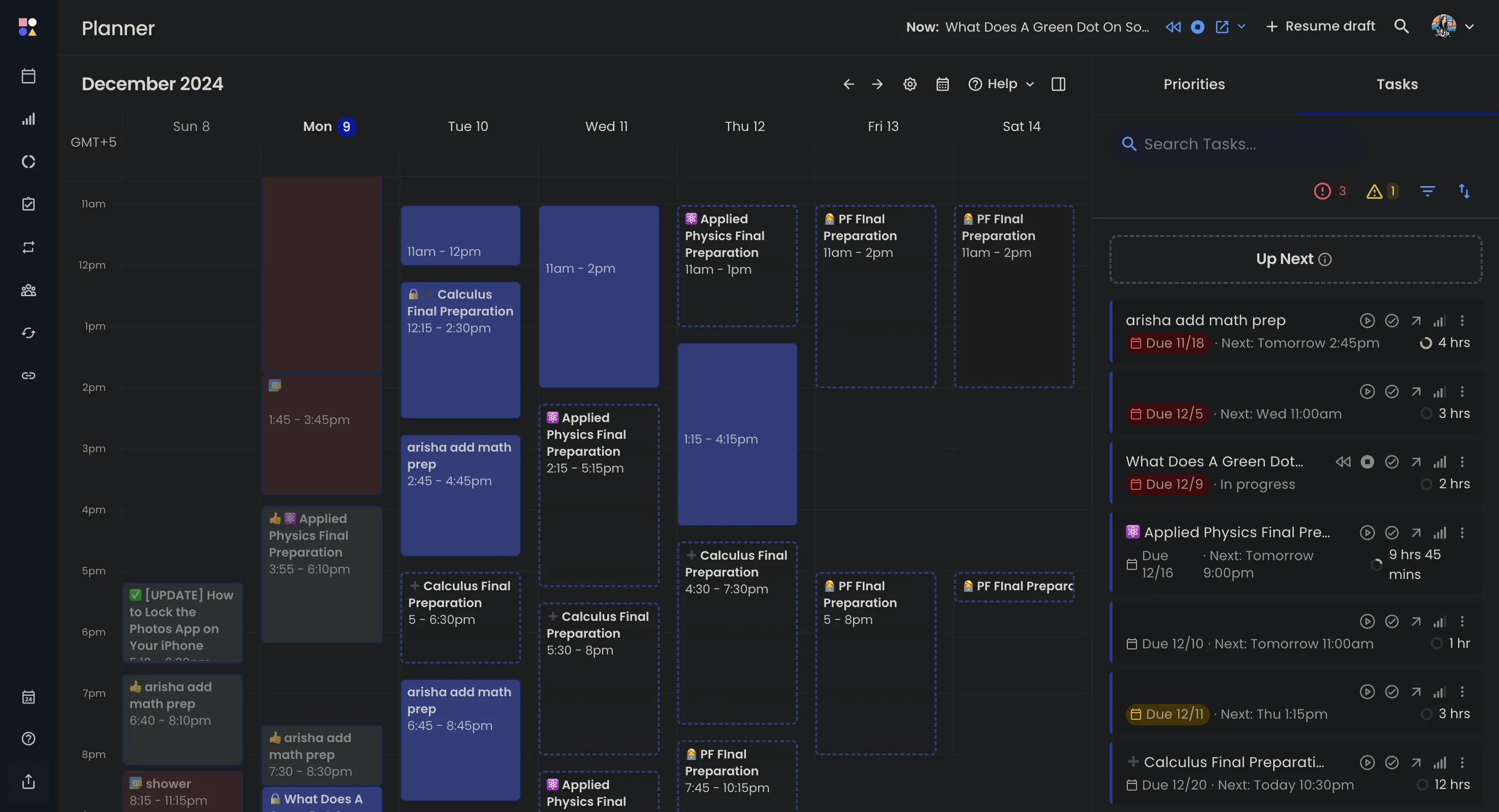Notion từ lâu đã khẳng định vị thế là một trong những ứng dụng năng suất được ưa chuộng nhất toàn cầu, nổi bật với giao diện trực quan và khả năng tùy biến mạnh mẽ. Tuy nhiên, qua kinh nghiệm cá nhân khi tích hợp Notion vào quy trình làm việc, đặc biệt là các tác vụ đòi hỏi sự theo dõi dữ liệu phức tạp, tôi nhận thấy Microsoft Excel (hoặc Google Sheets) vẫn là lựa chọn ưu việt hơn trong nhiều trường hợp. Mặc dù Notion sở hữu nhiều ưu điểm vượt trội trong việc tổ chức thông tin và ghi chú, nhưng khi đối mặt với các bảng tính và cơ sở dữ liệu yêu cầu công thức linh hoạt và tham chiếu ô đa dạng, những hạn chế của nó bắt đầu bộc lộ rõ rệt. Bài viết này sẽ đi sâu vào lý do tại sao, trong một số kịch bản quản lý dữ liệu cụ thể, Excel vẫn giữ vững ngôi vương.
Tại Sao Notion Chưa Thể Thay Thế Excel Trong Quản Lý Dữ Liệu?
Thực tế, Notion không phải là một công cụ tồi. Ngược lại, nó cực kỳ mạnh mẽ trong vai trò quản lý dự án, ghi chú, và sắp xếp thông tin. Cá nhân tôi vẫn sử dụng Notion hàng ngày để theo dõi công việc và ghi lại các ý tưởng. Thậm chí, nhiều người còn nhận thấy chi phí đăng ký Notion Plus hoàn toàn xứng đáng với giá trị mà nó mang lại.
Tuy nhiên, cách Notion xử lý dữ liệu, đặc biệt là trong các bảng (tables) và cơ sở dữ liệu (databases), chưa thể sánh bằng sự linh hoạt của Excel hay Google Sheets. Mặc dù Notion có hỗ trợ công thức, bạn lại không có được sự tự do tuyệt đối trong việc chọn dữ liệu từ bất kỳ ô hay phạm vi ô nào theo ý muốn.
Hạn Chế Của Công Thức Notion Đối Với Tham Chiếu Ô Đơn Lẻ
Đây chính là điểm gây trở ngại lớn khi tôi muốn theo dõi công việc một cách hiệu quả. Khác với Excel, nơi bạn có thể dễ dàng tự động cập nhật dữ liệu trên toàn bảng chỉ bằng cách chỉnh sửa một giá trị ô, Notion lại không cho phép điều đó.
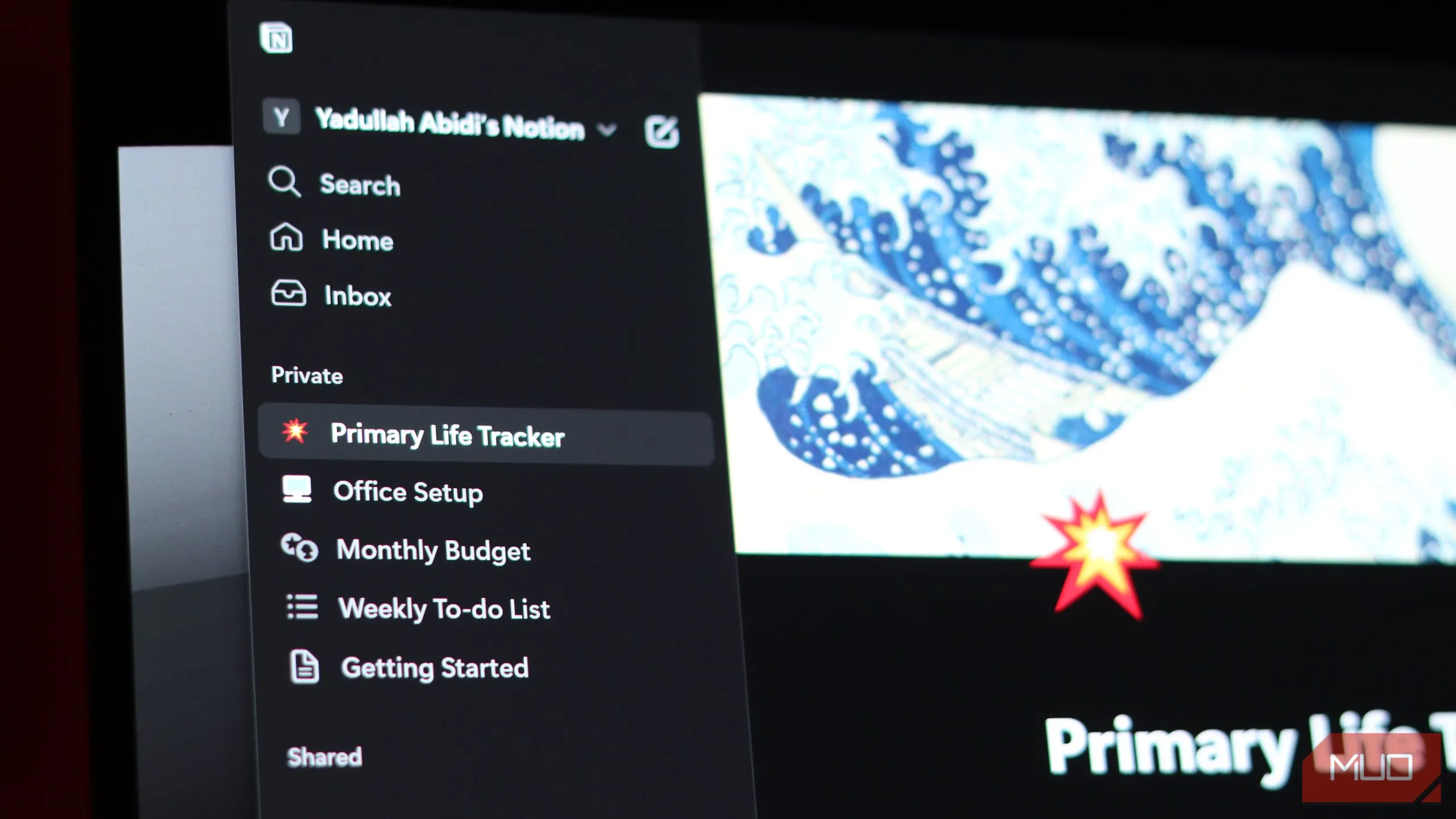 Giao diện Notion hiển thị nhiều trang và cơ sở dữ liệu, minh họa cách tổ chức thông tin linh hoạt nhưng hạn chế trong tham chiếu ô.
Giao diện Notion hiển thị nhiều trang và cơ sở dữ liệu, minh họa cách tổ chức thông tin linh hoạt nhưng hạn chế trong tham chiếu ô.
Công thức trong Notion hoạt động theo cột. Điều này có nghĩa là bạn không thể áp dụng các công thức cụ thể cho từng hàng để theo dõi các mục hoặc nhiệm vụ riêng lẻ. Mặc dù có một số cách giải quyết như sử dụng ID duy nhất cho mỗi hàng và điều chỉnh công thức dựa trên đó, nhưng phương pháp này lại tốn thời gian hơn rất nhiều so với việc viết công thức trong Excel. Với Excel, bạn chỉ cần tham chiếu đến ô hoặc phạm vi ô muốn làm việc ở bất kỳ vị trí nào trên toàn bảng tính, và mọi thứ sẽ hoạt động trơn tru.
Khó Khăn Khi Theo Dõi Dữ Liệu Với Nhiều Mức Giá/Điều Kiện Khác Nhau
Hãy lấy ví dụ về bảng theo dõi công việc viết bài của tôi. Tôi đã muốn dùng Notion vì nó cho phép kết hợp các khối văn bản và cơ sở dữ liệu trên cùng một trang, điều mà Excel không có. Tuy nhiên, vì mỗi bài viết được trả với một mức thù lao khác nhau, việc sử dụng một thuộc tính công thức (formula property) trên một cột để theo dõi các mức thù lao riêng biệt là không thể. Toàn bộ giá trị tổng sẽ sử dụng cùng một công thức, dẫn đến kết quả sai lệch.
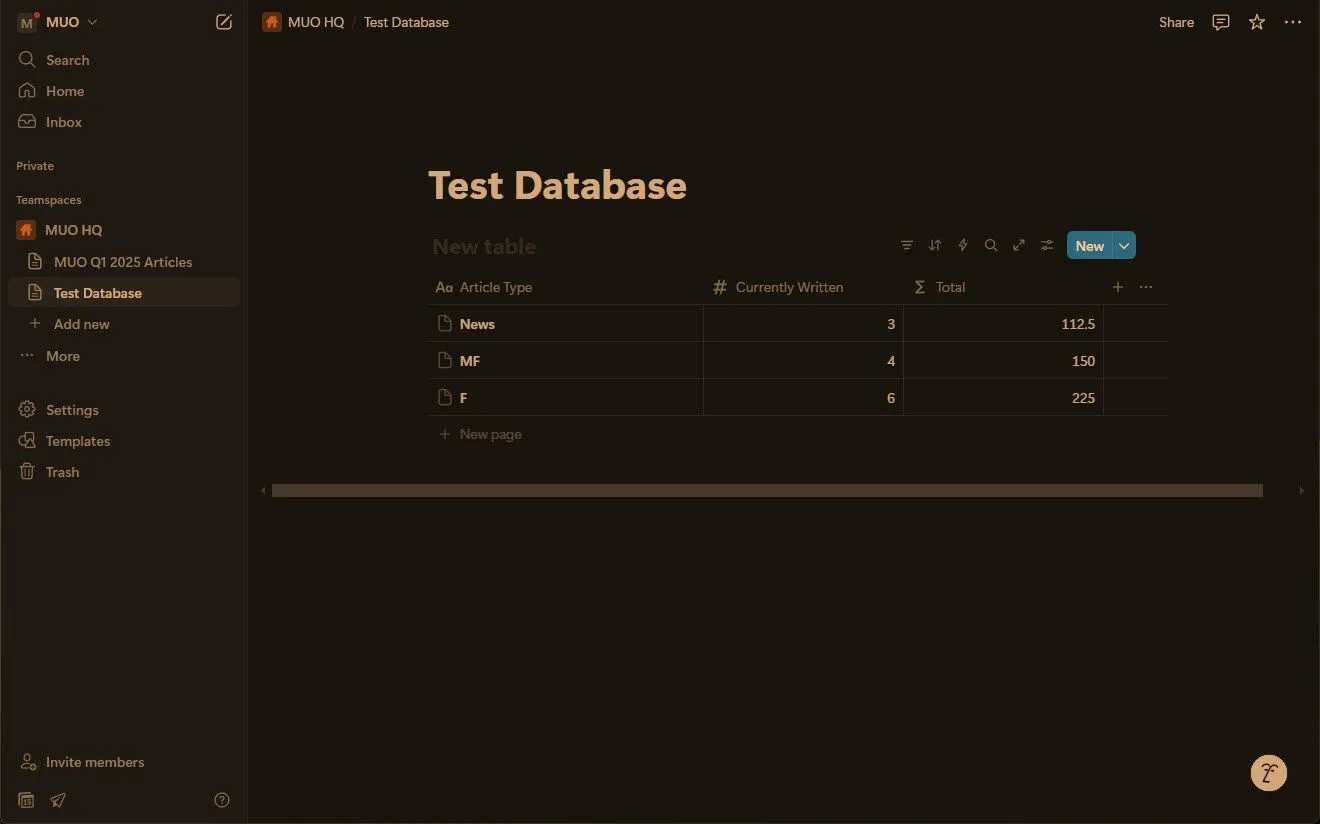 Cơ sở dữ liệu mẫu trong Notion thể hiện các nhiệm vụ viết bài với mức thù lao khác nhau, làm nổi bật khó khăn khi áp dụng công thức theo cột.
Cơ sở dữ liệu mẫu trong Notion thể hiện các nhiệm vụ viết bài với mức thù lao khác nhau, làm nổi bật khó khăn khi áp dụng công thức theo cột.
Trong những trường hợp như vậy, bạn cần sự linh hoạt lớn hơn trong việc xác định các ô và giá trị muốn sử dụng trong công thức. Ví dụ, như trong hình ảnh minh họa ở bài gốc, có ba loại nhiệm vụ khác nhau với các mức thù lao khác nhau. Nhưng tôi không thể tính toán đáng tin cậy tổng số tiền thanh toán cho mỗi nhiệm vụ, vì cột có công thức “Total” sẽ áp dụng cùng một công thức chính xác cho mọi trường “Currently Written”, điều này không chính xác vì các giá trị công thức cần phải khác nhau cho mỗi loại.
Đây chỉ là một ví dụ cho thấy cơ sở dữ liệu của Notion có những hạn chế đáng kể khi nói đến việc tham chiếu dữ liệu trong công thức. Rất nhiều bảng (hoặc cơ sở dữ liệu) mà tôi sử dụng để theo dõi các nhiệm vụ khác nhau và tiến độ của chúng đều yêu cầu tham chiếu các ô khác nhau hoặc áp dụng các công thức khác nhau cho từng hàng, và chính điều này đã khiến Notion không phù hợp với nhu cầu của tôi.
Excel – Giải Pháp Tối Ưu Cho Việc Theo Dõi Và Phân Tích Dữ Liệu
Ngược lại, Excel (hoặc Google Sheets) mang lại sự tự do lớn hơn rất nhiều khi làm việc với từng ô riêng lẻ. Bạn muốn tham chiếu một ô từ một bảng tính khác? Chỉ cần nhập địa chỉ ô. Bạn muốn tính tổng hai giá trị từ hai bảng khác nhau? Không vấn đề gì. Miễn là bạn có thể nhập vị trí ô vào công thức, bạn hoàn toàn có thể thực hiện được.
Sự Linh Hoạt Vượt Trội Của Excel Trong Tham Chiếu Ô Và Công Thức
Công thức Excel cũng mạnh mẽ và đa năng hơn nhiều so với các công thức tương đương trong Notion, ít nhất là đối với các trường hợp sử dụng của tôi. Bạn thậm chí không cần phải là một chuyên gia Excel để tạo ra các công thức tốt. Chỉ cần sử dụng các công cụ AI như ChatGPT, Gemini, hoặc thậm chí Copilot tích hợp sẵn của Microsoft, mô tả vấn đề bạn muốn giải quyết, và chúng sẽ cung cấp một công thức sẵn sàng để sử dụng ngay lập tức.
Điều này đặc biệt hữu ích khi bạn đang theo dõi các con số. Và nếu không phải là con số, bạn có thể sử dụng các quy tắc xác thực dữ liệu (data validation rules) để tạo danh sách thả xuống với các mốc dễ theo dõi như “đang tiến hành” hoặc “hoàn thành”, sau đó thay thế các con số trong công thức bằng chuỗi ký tự cụ thể mà bạn đang sử dụng.
Ứng Dụng Thực Tế Của Excel Trong Các Tác Vụ Theo Dõi Phức Tạp
Quay trở lại ví dụ về theo dõi bài viết ở trên, tôi có thể tạo một bảng tính Excel cung cấp chính xác số tiền thanh toán dựa trên số lượng bài viết mà tôi đã hoàn thành cho từng loại cụ thể. Bảng tính này thậm chí có thể tính đến các khoản thưởng hiệu suất, xử lý chuyển đổi tiền tệ, phí và giảm thuế, và nhiều hơn nữa. Tất cả những gì tôi phải làm là cập nhật số lượng bài viết đã viết vào ô chịu trách nhiệm theo dõi loại bài viết cụ thể đó, và mọi thứ khác sẽ tự động diễn ra.
Tôi không nói rằng bạn không thể làm điều này trong Notion. Chắc chắn có những người đủ thành thạo Notion để nhìn nhận vấn đề này và đưa ra giải pháp ngay lập tức. Tuy nhiên, đối với tôi và nhiều người khác không quá quen thuộc với những ngóc ngách sâu nhất của Notion, việc thực hiện những điều như vậy đòi hỏi một lượng lớn công sức, công sức đó đáng lẽ có thể dành cho công việc thay vì cố gắng theo dõi chính công việc đó.
Kết Hợp Sức Mạnh Của Cả Notion Và Excel: Mô Hình Lý Tưởng
Excel mang lại sự linh hoạt tối đa với các bảng và ô, trong khi Notion cung cấp mọi thứ khác. Nếu bạn đang theo dõi cuộc sống hoặc công việc của mình, rất có thể bạn cần viết văn bản, chèn hình ảnh và làm nhiều thứ hơn là chỉ theo dõi các con số. Vì vậy, ứng dụng năng suất tốt nhất là ứng dụng có thể kết hợp cả hai thế mạnh này.
Notion đã tiến rất gần đến mục tiêu đó trong đánh giá của tôi. Vấn đề duy nhất là tất cả các bảng theo dõi dữ liệu của tôi phải được tạo trong Excel và sau đó liên kết với Notion – một nhiệm vụ có thể khá phức tạp. Do đó, ứng dụng năng suất tốt nhất, có thể theo dõi mọi thứ một cách dễ dàng và mang lại sự linh hoạt để thêm tất cả các loại tệp và phương tiện vào cùng một trang, sẽ là giải pháp tối ưu.
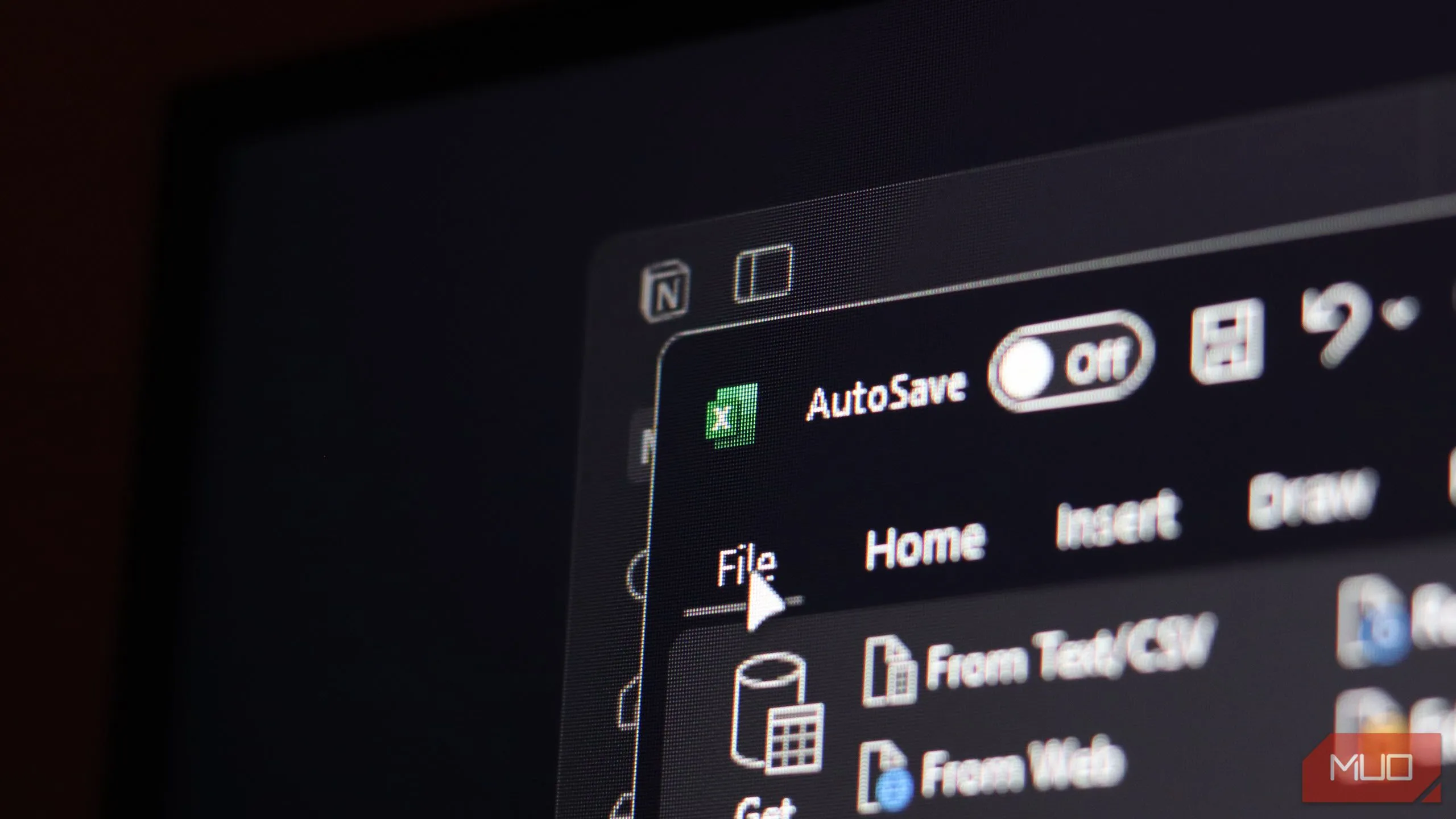 Hình ảnh máy tính Windows 11 hiển thị cùng lúc Notion và Excel, tượng trưng cho việc kết hợp hai công cụ để tối ưu hóa quy trình làm việc và theo dõi dữ liệu.
Hình ảnh máy tính Windows 11 hiển thị cùng lúc Notion và Excel, tượng trưng cho việc kết hợp hai công cụ để tối ưu hóa quy trình làm việc và theo dõi dữ liệu.
Cho đến khi đó, việc theo dõi công việc của tôi vẫn sẽ phải chia ra giữa Excel và Notion. Notion là một công cụ cực kỳ mạnh mẽ, cho phép tôi tập trung mọi thông tin quan trọng trong cuộc sống cá nhân và công việc vào một nơi duy nhất, dù đó là một hình ảnh cần tham khảo sau này hay danh sách các việc cần làm. Trong khi đó, Excel cho phép tôi theo dõi và làm việc với dữ liệu với sự tự do mà cơ sở dữ liệu và bảng tính của Notion vẫn chưa thể cung cấp.
Bạn có đồng ý với nhận định này không, hay bạn có những cách khác để vượt qua giới hạn của Notion trong việc theo dõi dữ liệu? Hãy chia sẻ kinh nghiệm của bạn trong phần bình luận bên dưới để chúng ta cùng học hỏi và tối ưu hóa quy trình làm việc của mình!